誠邀您參加全球知名外匯經紀商OANDA的自營交易(Prop Trader)

報名OANDA自營交易(Prop Trader),並通過我們的考核,您就可以使用OANDA提供的資金進行交易,獲得高達90%的交易利潤分成。
全面升級——更多功能、更大靈活性!
優化了“固定最大虧損”,“每日虧損限制”等。查看詳情全新「Boost」計劃
500,000美元交易資金
您可以使用最高500,000美元的資金進行交易。
豐富的交易商品
您可以交易包括外匯、黃金、原油、股票指數等多種商品。
MT5(Meta Trader5)在iPhone裝置中設置動量震盪指標(AO)的方法
本文將介紹在iPhone版MT5應用程式中設置動量震盪指標(AO)的方法。
動量震盪指標(AO)是把兩條移動平均線(週期5和週期34的簡單移動平均線)的差用柱狀圖顯示的技術指標。有助於判斷趨勢的強弱與轉換。在MT5中分類為比爾.威廉姆斯指標,在圖表下方的副窗口中顯示。
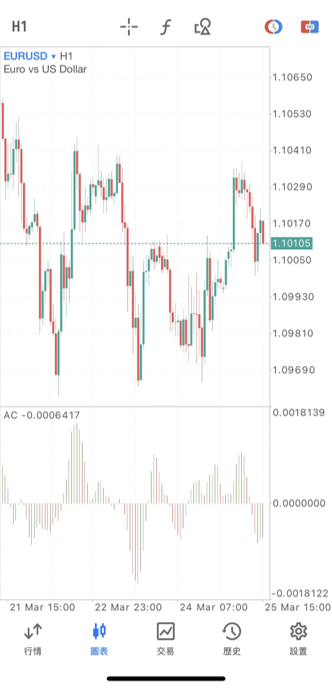
在圖表中添加動量震盪指標(AO)的方法
在iPhone版MT5應用程式中添加動量震盪指標(AO)時有以下2種方法。●A.點擊圖表上面的指標圖標。
●B.在圖表視窗中隨便點擊一下就會出現文字菜單,然後點擊其中的「指標」。

接下來點擊「主窗口」。
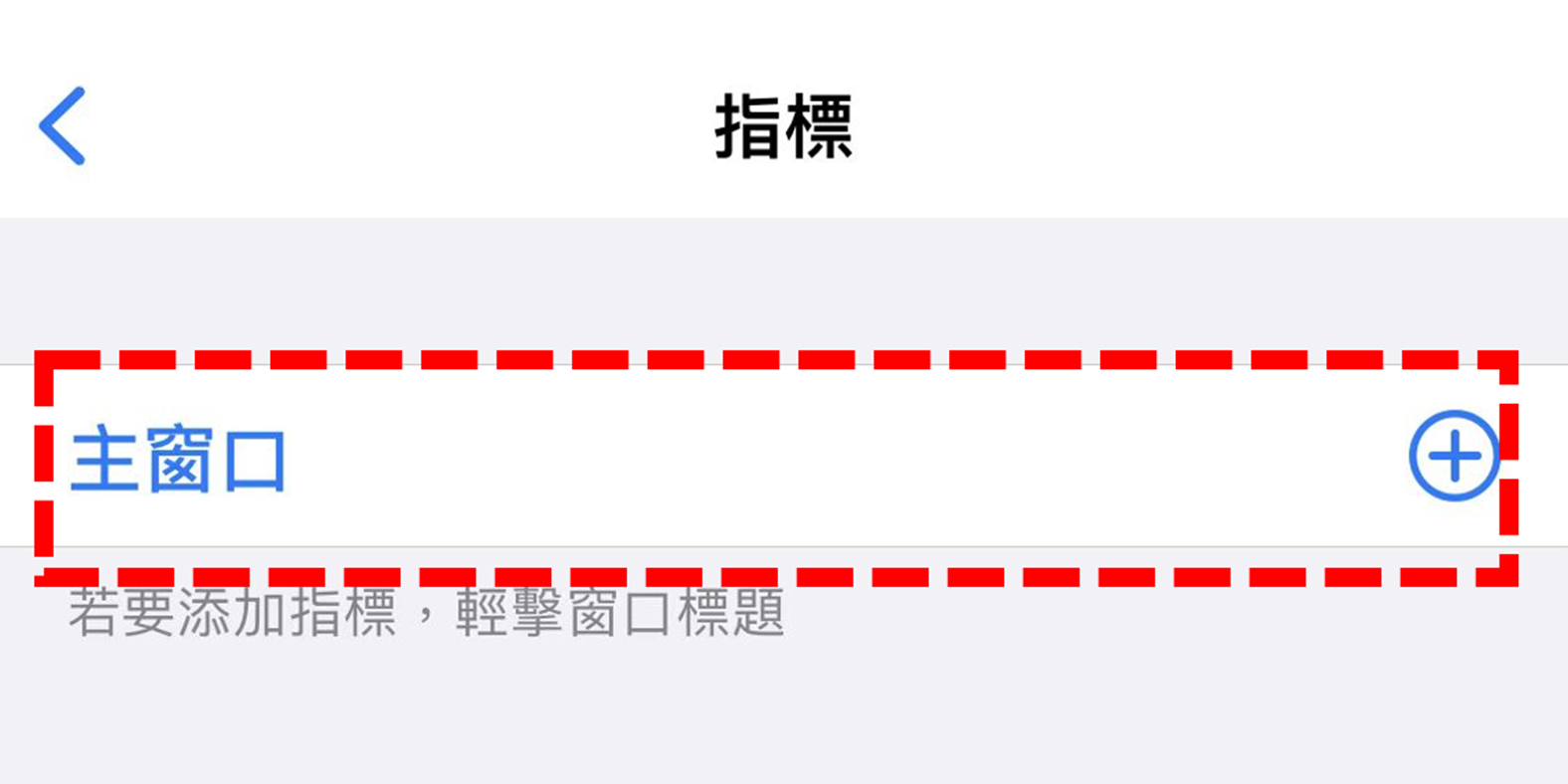
在顯示的「比爾.威廉姆斯」列表中選擇「Awesome Oscillator」。在MT5中,指標都是用英文標示。
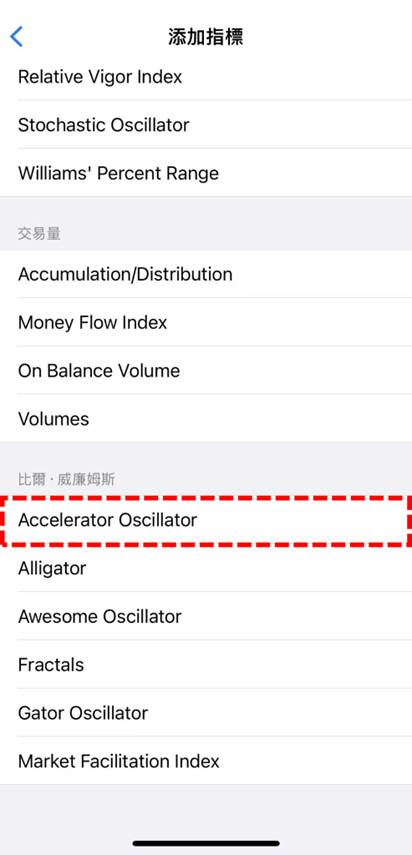
動量震盪指標(AO)設置介面的使用方法
選擇動量震盪指標(AO)後將會顯示設置介面。在這裡可以進行各種設置。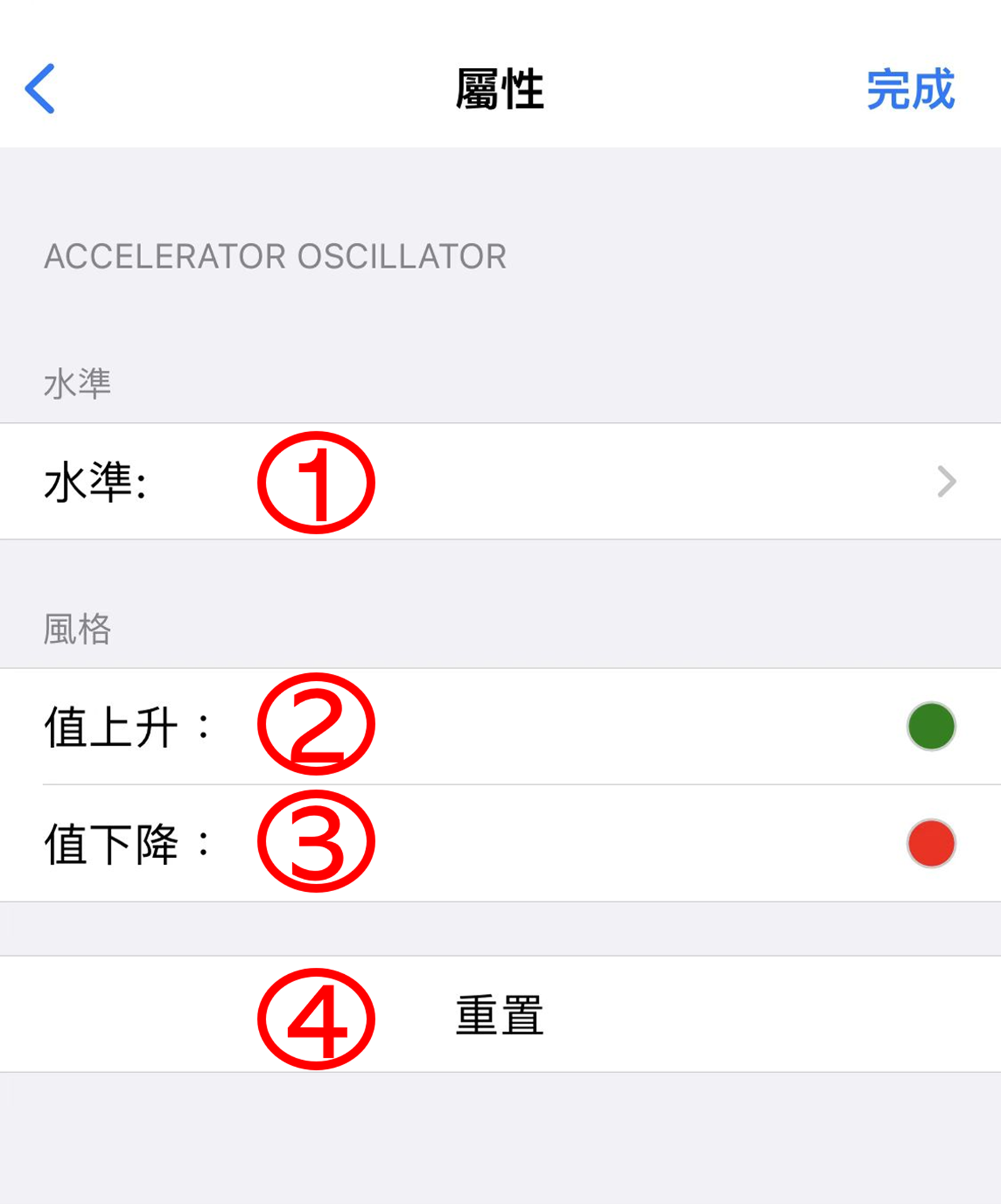
①水準
可以在副窗口中添加指定水準的水平線。點擊水準設置介面中的「添加級別」後,將會在其上方追加輸入數值的欄框,在欄框中設置想要顯示的水準。添加的水平線在「風格」中可以修改線條的粗細和顏色。
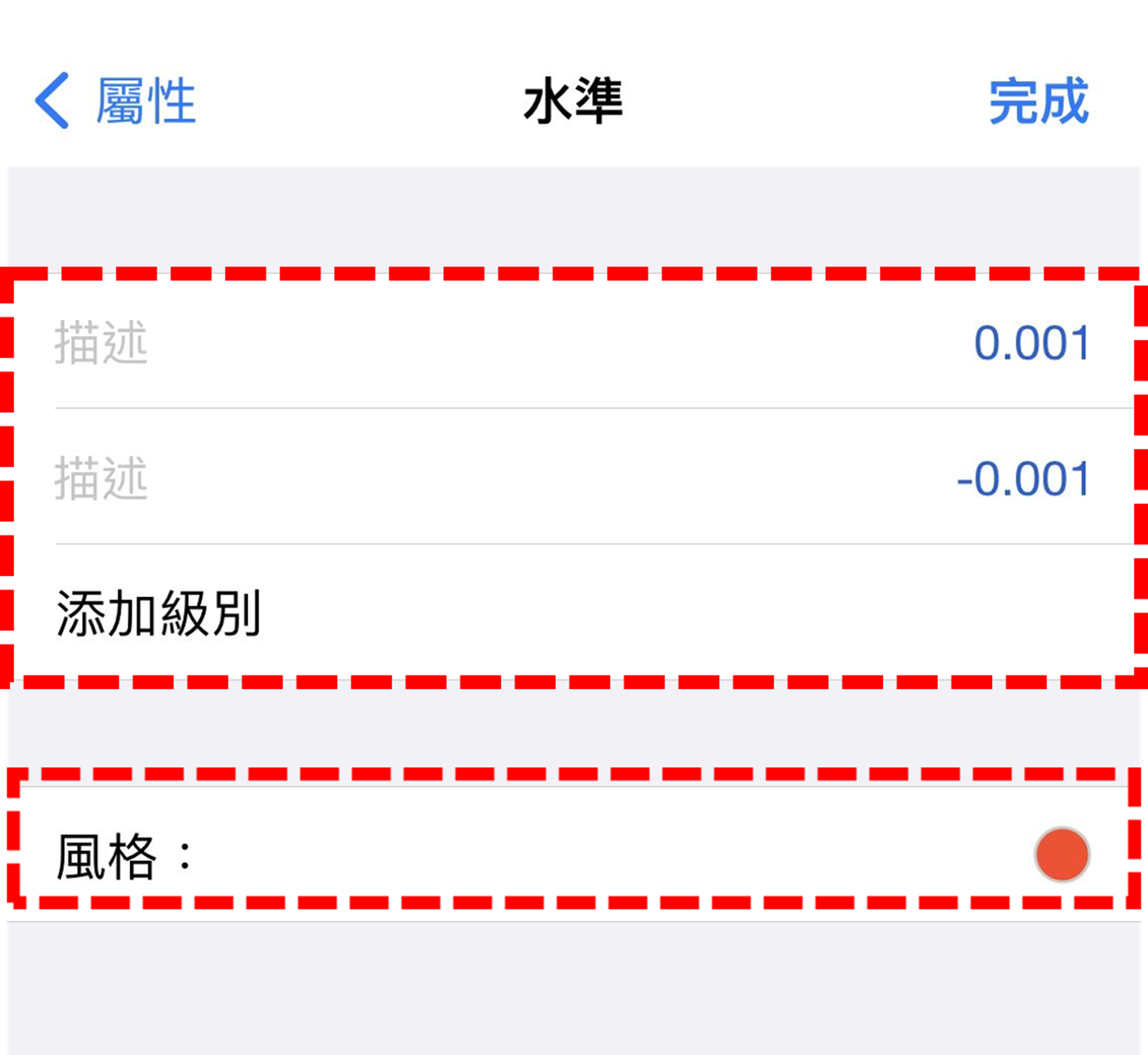
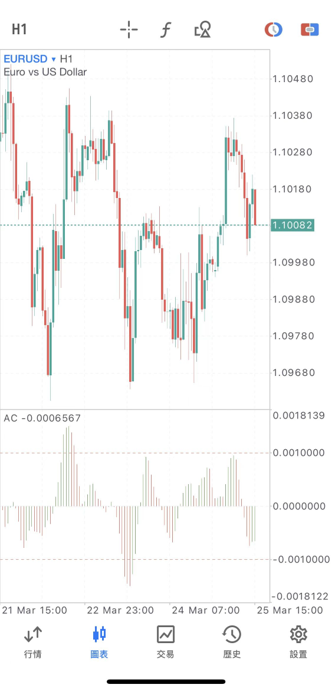
②值上升
可以修改當前數值大於先前數值時的柱狀顏色。③值下降
可以修改當前數值小於先前數值時的柱狀顏色。④重置
在重新設置時顯示。點擊「重置」後,設置將會恢復為預設值。MT5(MetaTrader 5)使用教學

OANDA為投資人提供MT5相關的基本設定與操作方法等。除此之外,投資人還可以在MT5平台上安裝由OANDA日本團隊開發的獨有指標及EA交易程式。
誠邀您參加全球知名外匯經紀商OANDA的自營交易(Prop Trader)

報名OANDA自營交易(Prop Trader),並通過我們的考核,您就可以使用OANDA提供的資金進行交易,獲得高達90%的交易利潤分成。
全面升級——更多功能、更大靈活性!
優化了“固定最大虧損”,“每日虧損限制”等。查看詳情全新「Boost」計劃
500,000美元交易資金
您可以使用最高500,000美元的資金進行交易。
豐富的交易商品
您可以交易包括外匯、黃金、原油、股票指數等多種商品。




